Afficher et supprimer l'historique de navigation Microsoft Edge sous Windows 10

Pour ceux d'entre vous qui ont mis à jour votre PC vers Windows 10 et qui sont nouveaux dans le système d'exploitation, voici un petit conseil sur la façon d'afficher et de supprimer votre historique de navigation dans Edge.
Windows 10 inclut le nouveau navigateur Web de Microsoftappelé Microsoft Edge. Pour ceux d'entre vous qui ont mis à jour votre PC vers Windows 10 et qui sont nouveaux dans le système d'exploitation, voici un petit conseil sur la façon d'afficher et de supprimer votre historique de navigation.
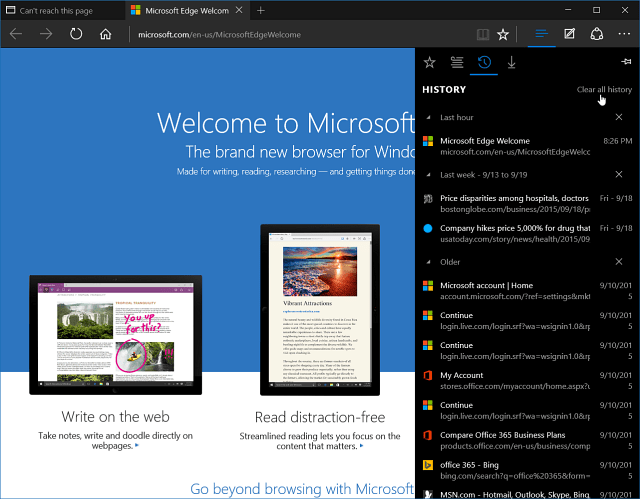
Afficher et supprimer l'historique de navigation Microsoft Edge
La plupart des navigateurs modernes ont standardiséraccourci clavier de CTRL + MAJ + SUPPR pour accéder aux options de confidentialité du navigateur. De là, vous pouvez effacer votre historique de navigation, les cookies, les données et fichiers mis en cache, les mots de passe et l'historique des téléchargements.
Pour accéder à des paramètres supplémentaires avec MicrosoftEdge, cliquez sur le bouton Hub dans le coin supérieur droit. Sélectionnez ensuite l'icône Historique (celle qui ressemble à une horloge.) Cela vous donnera une liste de votre historique qui est organisée par la dernière heure, par jour et par semaine.
Cette liste organisée de l'histoire facilite la recherche de quelque chose. Vous savez, quand vous avez ces "OK, maintenant où était cet article que je lisais?" des moments.
Si vous souhaitez vous débarrasser de l'historique, vous pouvez le faire de manière sélective en cliquant sur le bouton «X» à côté de chaque élément.
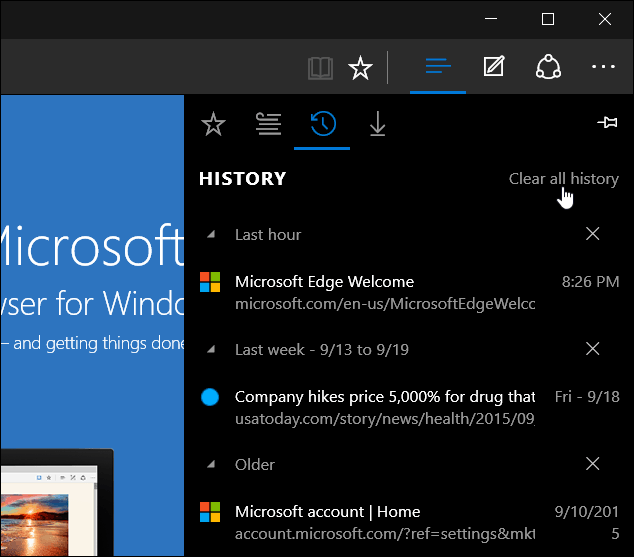
Ou, vous pouvez tout effacer en cliquant sur Effacer toute l'histoire. La sélection qui vous donnera plus d'options pource que vous voulez supprimer - en plus des sites que vous avez visités. Par exemple, vous pouvez supprimer des mots de passe, des cookies, des téléchargements et plus encore. Sélectionnez simplement ce dont vous voulez vous débarrasser et cliquez sur le Clair bouton.
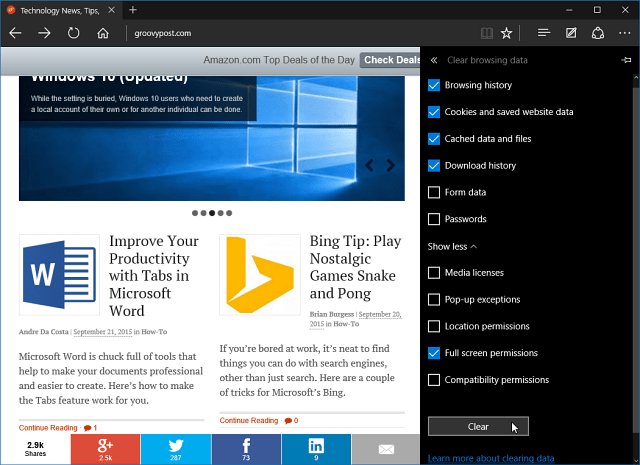
Si vous ne souhaitez pas afficher votre historique de navigation et que vous souhaitez simplement le supprimer ainsi que d'autres éléments tels que les cookies, les mots de passe, etc., vous pouvez essayer ceci.
Sélectionnez Plus d'actions (…) icône de points de suspension dans le coin supérieur droit et sélectionnez Paramètres.
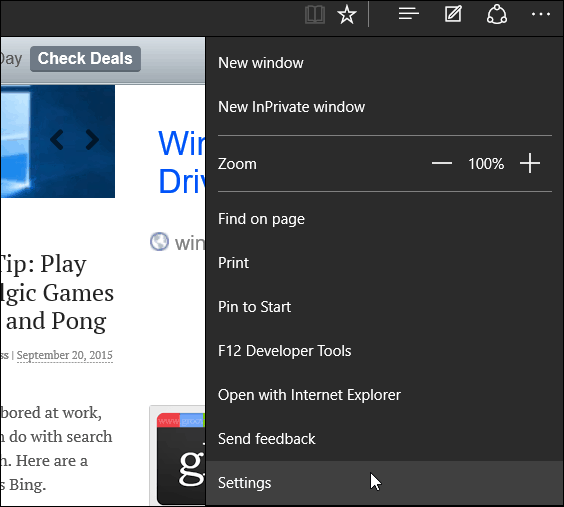
Faites ensuite défiler un peu et sélectionnez Choisissez quoi effacer sous l'en-tête Effacer les données de navigation. Ensuite, vous pourrez parcourir et sélectionner les éléments dont vous souhaitez vous débarrasser.
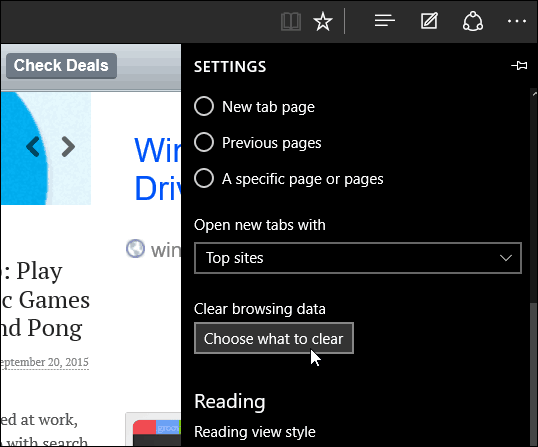
C'est tout ce qu'on peut en dire. Microsoft Edge est toujours en cours d'élaboration, et nous prévoyons voir l'ajout de la prise en charge des extensions dans la prochaine mise à jour cet automne - Threshold 2 qui est actuellement disponible pour les tests de Windows Insiders.










laissez un commentaire